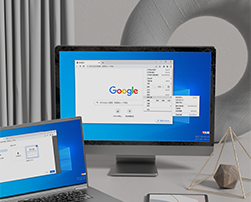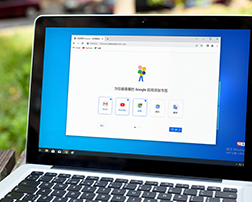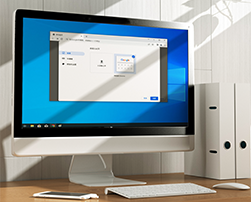答案:
怎样更新谷歌浏览器中的扩展程序?谷歌浏览器是一款超级好用的网络浏览器软件,这款浏览器里可以安装各式各样好用的扩张程序,这些扩展程序不定时需要进行更新,如果一个一个点击更新就非常麻烦,其实我们可以在这款浏览器的设置里进行一键更新所有扩展程序。本篇文章就给大家详细介绍谷歌浏览器一键更新扩展程序技巧攻略,大家赶紧来看看吧。
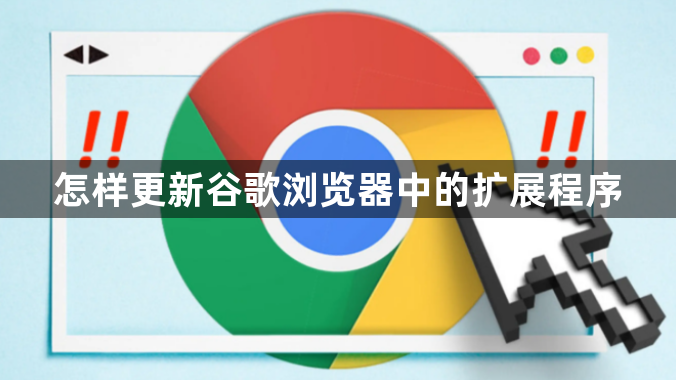
谷歌浏览器一键更新扩展程序技巧攻略
1.首先,我们需要点击打开谷歌浏览器,然后点击右上角工具栏中的【扩展】图标(如图所示)。
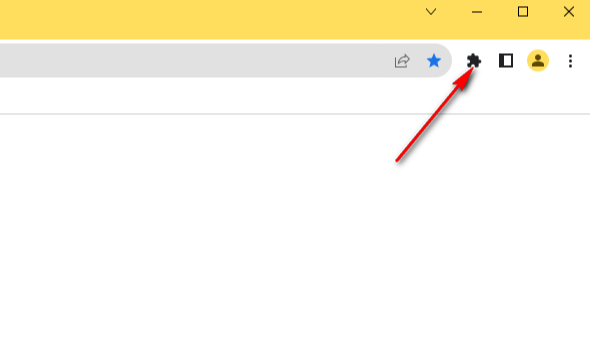
2.在打开的小窗口中,将【管理扩展程序】选项进行点击一下进入(如图所示)。
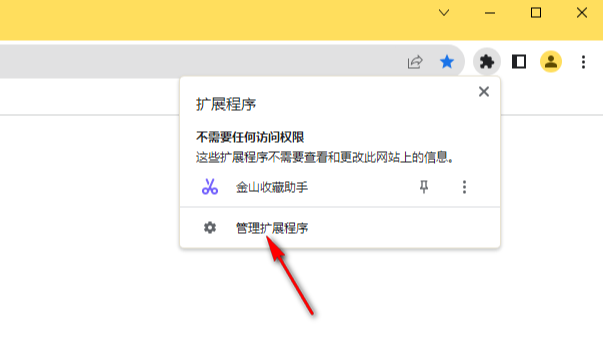
3.当我们进入到页面之后,你可以在页面上查看到自己平时安装的一些扩展程序,然后我们需要将右上角的【开发者模式】选项进行点击启用(如图所示)。
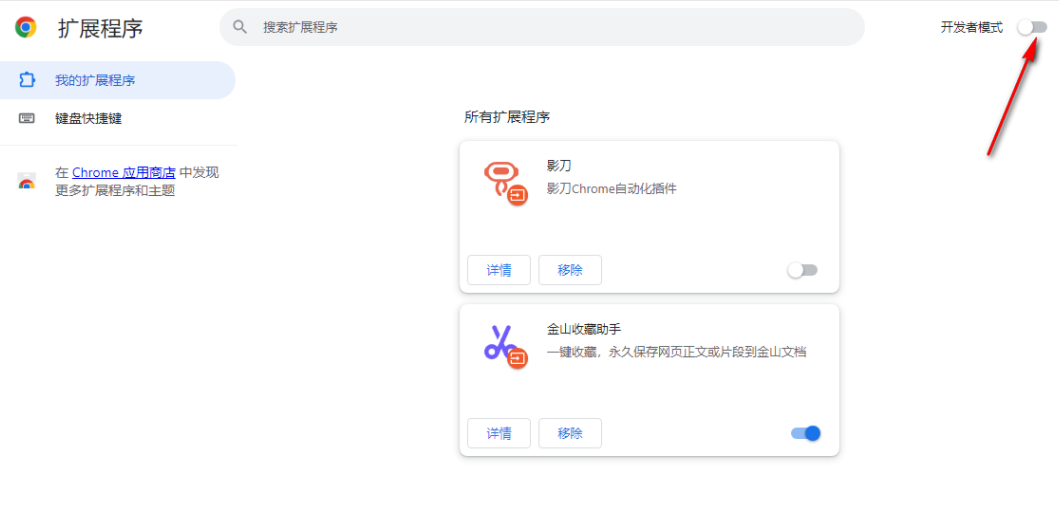
4.启用开发者模式之后,即可弹出几个选项,其中就有【更新】选项,我们需要将【更新】按钮进行点击一下即可对我们的扩展进行更新(如图所示)。
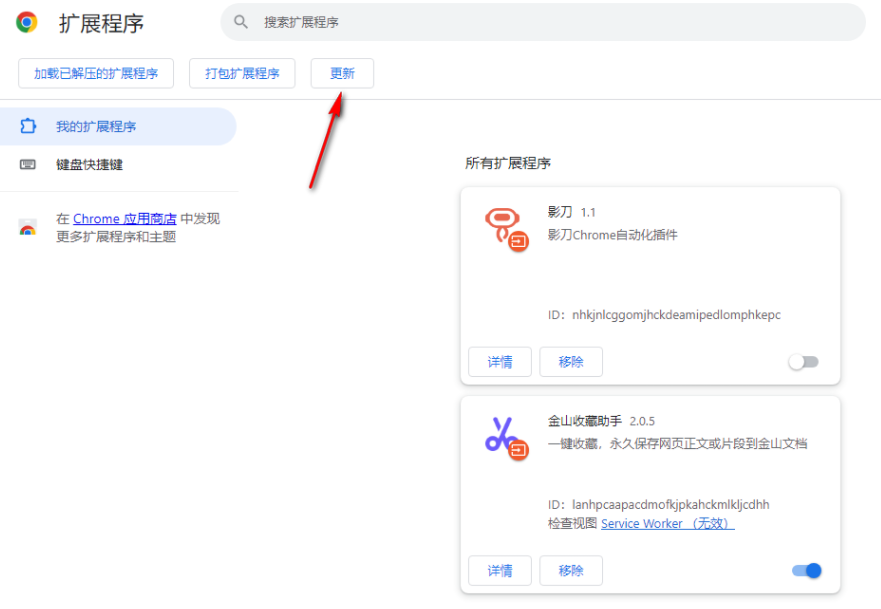
5.在更新的时候会在左下角的位置显示出【正在更新】的提示,说明该页面正在对我们的扩展进行更新操作(如图所示)。
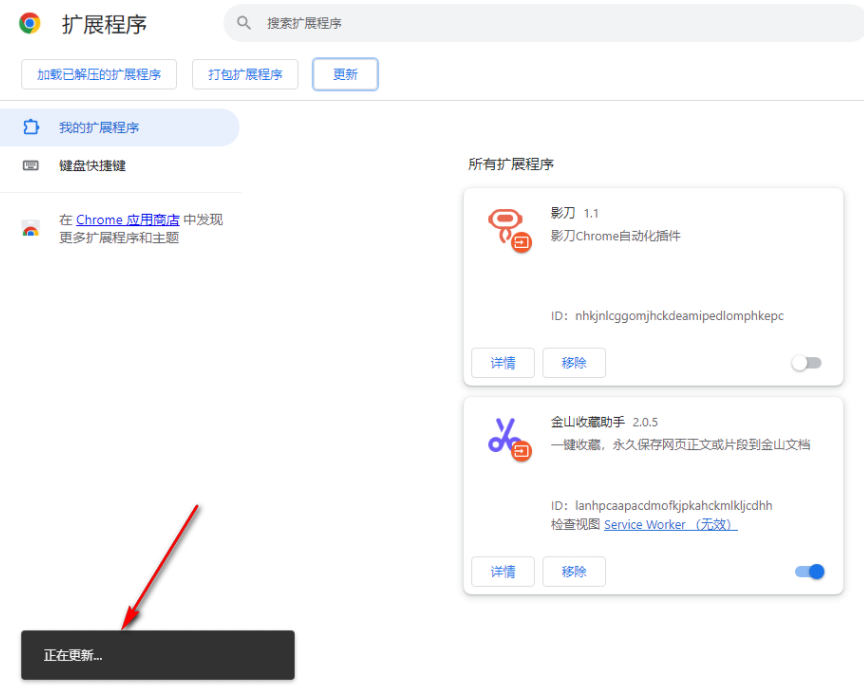
上述就是chrome官网站带给大家的【怎样更新谷歌浏览器中的扩展程序?谷歌浏览器一键更新扩展程序技巧攻略】全部内容啦,感兴趣的朋友千万不要错过了。
其他问题